Содержание
Большинство владельцев смартфонов интересует, как открыть zip файл на андроиде. Гаджеты используются не только для просмотра мультимедийного контента и игр, но также для файловых документов.
Архивированные файлы открываются на android 2 способами:
- программа-архиватор, загруженная из стороннего магазина,
- установка файлового менеджера (архиватор встроен изначально)
Содержание
Как открыть зип папку на Адроиде
Владельцы гаджетов интересуются, чем открыть zip на Андроиде? Кроме стандартных программ сжатые файлы разархивируются посредством установки файлового менеджера. С его помощью можно открывать, просматривать и распаковывать файлы.
Данных программ в Гугл Плей также очень много.
Какие программы лучше использовать чтобы открыть zip архив
Существует много приложений, чем можно заархивировать файлы. Их следует загрузить через Плей Маркет. Официальных программ очень много, можно выбрать удобную. Начнем с наиболее популярных.
Zarchiver
Это утилита, работающая с большинством форматов файлов. Для работы с приложением следует:
- Скачать и запустить его. Ознакомиться с инструкцией и кликнуть «Ок».
- В основном меню программы найдите файл, который требуется распаковать.
- Выбрав нужный файл, кликните по нему 1 раз. Отобразится меню и доступные функции.
Дальнейшие действия зависят от конкретных желаний. Документ можно просмотреть или распаковать как в эту же, так и в отдельную папку.
Это одна из популярных и комфортных в эскплуатации утилит. Преимуществом является отсутствие рекламы. Ошибки в программе возникают редко. Также существует платная версия, но приобретать ее не рекомендуется, т. к. ее опции схожи со стандартной версией.
RAR
Как открыть файл zip на телефоне Андроид:
- Скачать и открыть приложение от официальных разработчиков. Как и все архиваторы, оно представлено в виде проводника.
- Переходим в доступные папки с архивом. Здесь выбираем требуемый для распаковки файл.
- Кликаем 1 раз по папке. Содержимое откроется автоматически. Если папка содержит несколько файлов, выделите нужные галочкой и нажмите значок распаковки.
Утилита очень удобна для начинающих пользователей. Из недостатков стоит отметить рекламные объявления, отображаемые в бесплатной версии, а также ограниченный функционал.
WinZip
- Скачиваем и запускаем утилиту. Она также представлена в виде проводника.
- Найти папку, требуемую к распаковке.
- Если кликнуть 1 раз, то откроется просмотр содержимого папки.
- Здесь следует отметить файлы, нуждающиеся в распаковке, и кликнуть «Ок».
В бесплатной версии очень много рекламы, а также заблокированы некоторые полезные опции. Расширить функционал приложения можно посредством приобретения версии «Про».
ES проводник
Многофункциональный менеджер по работе с файлами имеет встроенную утилиту, предназначенную для распаковки документов.
- скачиваем и запускаем программу,
- находим местоположение зип-архива,
- если щелкнуть по файлу 1 раз, то откроется окно с опциями. Здесь следует кликнуть ES проводник,
- нажав на проводник, откроется предварительный просмотр файлов. Их можно распаковать или просто просмотреть.
Это отличный вариант для владельцев гаджетов, не желающих устанавливать доп. ПО на свое устройство.
X-plore File Manager
Это приложение, изначально предназначенное для ОС Symbian, но сейчас адаптированное под телефоны андроид.
- откройте утилиту, найдите местоположение папки,
- кликните 1 раз, откроется просмотр содержимого.
Это очень простая программа, однако ее интерфейс специфический. В бесплатной версии могут мешать навязчивые рекламные объявления.
MiXplorer
Название менеджера напоминает производителя xiaomi, однако ничего общего с ним не имеет. Обладает широким функционалом. Из плюсов: отсутствие какой-либо рекламы и платной версии.
- Открываем приложение. Файлы можно распаковать как с внутренней памяти устройства, так и с SD-карты.
- Найдите папку, требуемую для открытия.
- Кликните 1 раз. Откроется содержимое папки с файлами.
Это образцовый файловый менеджер. Единственный недостаток — версия утилиты не русифицирована. Если вы не знаете английский язык, то придется устанавливать русский отдельно.
Для сжатия информации используются различные архиваторы, позволяющие существенно сэкономить объем данных, но при этом сохранить их в том виде, в котором они были изначально. Именно поэтому в интернете многие файлы сразу загружаются в rar или zip-архивах. Вот только не все пользователи знают, как открыть zip файл на Андроиде и какие приложения для этого нужны. Если вы тоже столкнулись с подобной проблемой, рекомендуем вам прочитать материал до конца и выбрать приложение из списка.
Приложения для распаковки ZIP
ZIP – это один из разновидностей архивов, и открыть его можно только при помощи архиваторов или файловых менеджеров, где такая возможность присутствует. По умолчанию на большинстве смартфонов данный формат нельзя открывать штатными средствами, поэтому вам в любом случае придется загружать и устанавливать одну из предложенных нами программ.
WinZip
Универсальное приложение, позволяющее работать с разными типами форматов архивов, в том числе и zip.
- Загрузите WinZip из Google Play и установите на смартфоне;
- Запустите приложение и предоставьте права. Основное разрешение – это доступ к памяти телефона;
- Найдите архив, который вам необходим, и нажмите по нему. Он автоматически откроется и покажет содержимое;
- Далее вы можете выбрать все папки и файлы, которые вам нужно переместить или отправить, и выполнять с ними любые действия.
Внимание! Приложение имеет только англоязычный интерфейс, поэтому имейте это ввиду, когда будете выбирать утилиту для работы с архивами на Андроиде.
RAR
Это оригинальный продукт от WinRAR, который так популярен на Windows и других компьютерных операционных системах. Предоставляется с русским интерфейсом, поэтому проблем при работе с приложением у вас не возникнет. Открывает большинство форматов, в том числе и zip.
- Загрузите приложение RAR в Google Play и установите;
- Откройте программу и при первом запуске подтвердите все права, запрашиваемые RAR;
- На этом этапе система предупредит вас, что бесплатная версия распространяется за счет показа рекламы. Если это вас не смущает, нажимаете «Ок», если же вы не хотите ее видеть, то нужно приобретать платную версию без рекламы. В этом случае нужно нажать «Без рекламы». У нас на сайте есть отдельная статья, где мы описали, как отключить рекламу на Андроиде, в том числе и в приложениях;
- В каталоге найдите архив zip, который вам необходимо открыть и нажмите по нему;
- Система автоматически откроет его и покажет все содержимое в виде папок и файлов;
- Если вам нужно что-то просмотреть, просто нажимаете по данному файлу и смотрите. Если же нужно скопировать или переместить, отмечаете галочками необходимые данные и выполняете действия.
ES Проводник
Это не архиватор, а файловый менеджер, позволяющий просматривать различные файлы, папки, каталоги в вашем смартфоне, как системные, так и пользовательские. И в этой же программе присутствует возможность просмотра содержимого большинства архивов.
- Загрузите на свой смартфон приложение ES Проводник в Google Play;
- Предоставьте все права программе, чтобы можно было просматривать содержимое памяти смартфона;
- В главном окне кликните в левой верхней части по иконке с тремя точками и выберите пункт Internal Storage;
- Найдите там архив, который вы загрузили и нажмите по нему;
- Если появится уведомление с выбором программы, через которую просматривать архив, выбирайте ES Проводник. Также вы можете выбрать пункт «Извлечь в». В этом случае данные будут скопированы в отдельную папку и их можно будет просматривать через любой файловый менеджер;
- В нашем случае мы выбрали вариант открытия через ES Проводник, после чего система переадресовала нас в директорию с содержимым. Отсюда вы можете открывать файлы, удалять, копировать или переносить их.
ZArchiver
Простая программа для работы с архивами разных типов. Поддерживает огромное количество данных, в том числе и zip, rar, iso и многое другое. Имеет русский интерфейс, работает быстро, не нагружая телефон.
- Загрузите и установите ZArchiver в Google Play;
- При первом запуске предоставьте необходимые права;
- Выберите тему оформления, язык, кодировку. Все это вы сможете поменять в дальнейшем в настройках, однако лучше выбрать сразу под себя;
- В списке найдите архив, который необходимо просмотреть, и нажмите по нему;
- Здесь у вас несколько вариантов. Вы можете просто «Просмотреть содержимое», а можете «Распаковать». Если только просматривать, то дополнительная папка с файлами не будет создаваться и все останется в архиве. Если же вы распакуете, то вся информация будет скопирована в отдельную папку;
- В нашем примере мы выбрали «Распаковать в имя архива». Это значит, что будет создана папка с таким же именем в текущем каталоге;
- Теперь находим папку с таким же названием, как и наш архив, и открываем ее, чтобы просмотреть содержимое.
7Zipper
Это еще один представитель программ, который сочетает в себе файловый менеджер и архиватор в одном лице. У приложения огромный список возможностей, причем поддерживается русский язык, что очень даже хорошо для такого продукта.
- Загрузите 7Zipper в Google Play и предоставьте все права при первом запуске;
- У вас также будет небольшой вводный курс, поэтому рекомендуем пройти его (система покажет, где расположены основные вкладки и кнопки для управления);
- Перед вами будет каталог. В главном меню нажмите пункт SD Card, как показано на скриншоте, чтобы перейти в основной раздел;
- Здесь найдите архив, который вам необходим для просмотра данных;
- Нажмите по этому архиву, после чего появится вкладка с информацией об извлечении. Вам нужно выбрать, куда именно будут извлечены данные. Если хотите в этом же разделе, просто нажимайте «Извлечь», и папка с таким же названием будет создана автоматически;
- Теперь переходите к созданной директории и открываете ее, чтобы просмотреть содержимое архива.
Как видите, вариантов просмотра архивов zip, rar и прочих форматов на Андроиде очень много. Для этого созданы сотни приложений, большая часть из которых предоставляется на бесплатной основе. Да, в некоторых присутствует реклама, но она не особо мешает при работе с файлами. А при желании подобные баннеры всегда можно вырезать. Об этом мы описали отдельную статью на нашем сайте.
Поделиться ссылкой:
На самом деле открыть ZIP или RAR-файл легко, часто для этого даже не нужно прибегать к сторонним приложениям. Если у вас есть установленный в прошивку проводник, скорее всего, с его помощью вы сможете распаковать файл. Вот пример: файл находится в папке, нажимаем на файл и система предлагает нам извлечь его:
Извлекаем, допустим, в ту же самую папку. Архив распакован. Заходим в него и видим наш файл.
Если встроенного проводника нет или же он не поддерживает распаковку файлов, можно скачать приложение, которое позволяет создавать и распаковывать архивы.
Заходим в Google Play Market и пишем в поиске RAR.
Устанавливаем понравившееся приложение. Мы отдали предпочтение одноименному приложению RAR, которое создано известной компанией RARLAB. Устанавливаем.
Запускаем и ищем файл, который нужно распаковать. Вот наш файлик:
Нажимаем на него и удерживаем палец, пока не появится меню. В меню выберите пункт «Извлечь в…» и извлеките в тот раздел, который вам нужен. Нам удобно извлечь в текущую папку.
Пожалуйста, документ извлечен.
Теперь вы можете открыть его с помощью подходящего приложения.
Также можно воспользоваться сторонним проводником, например, приложением ES проводник. Суть та же: находим с его помощью файл, нажимаем на него. Затем нажимаем на кнопку меню (в виде трех точек), в меню выбираем пункт «Распаковать в».
Далее выбираем путь для распаковки.
Файл распакован, находится в одноименной папке.
Как видите, ничего сложного тут нет.
Используемые источники:
- https://a-apple.ru/android-ios/instruktsii/chem-otkryit-zip-na-androide-vse-sposobyi
- https://tehnotech.com/kak-otkryt-zip-fajl-na-androide/
- https://androidnik.ru/kak-raspakovat-rar-i-zip-na-telefone-ili-smartfone/


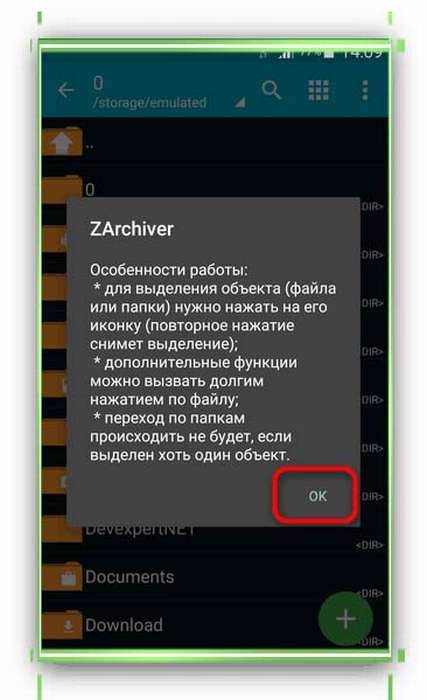
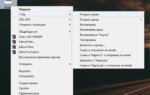 Как открыть ZIP, RAR, 7Z файлы архивов на Андроид (телефоне, планшете)
Как открыть ZIP, RAR, 7Z файлы архивов на Андроид (телефоне, планшете)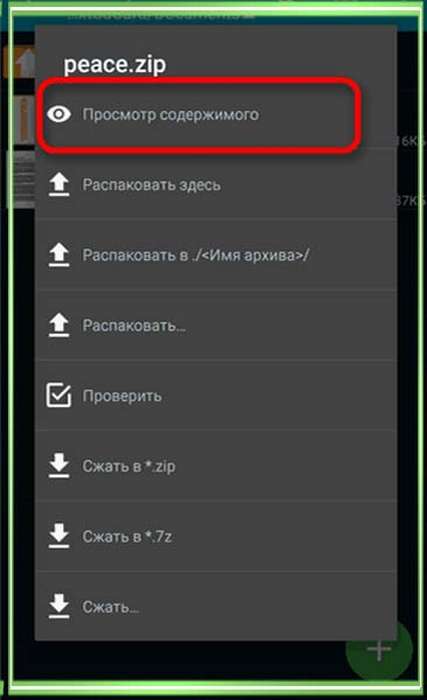
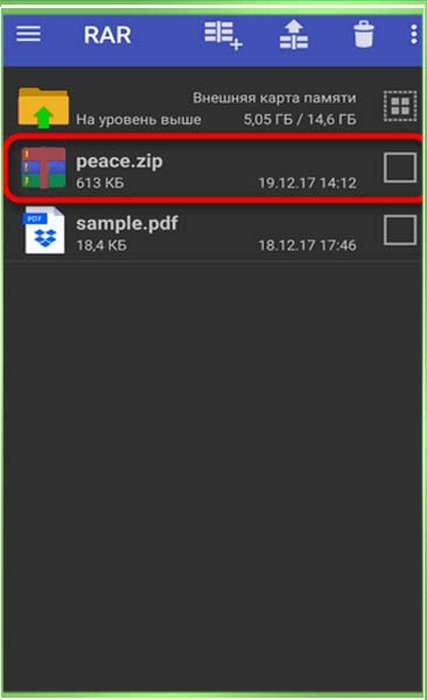
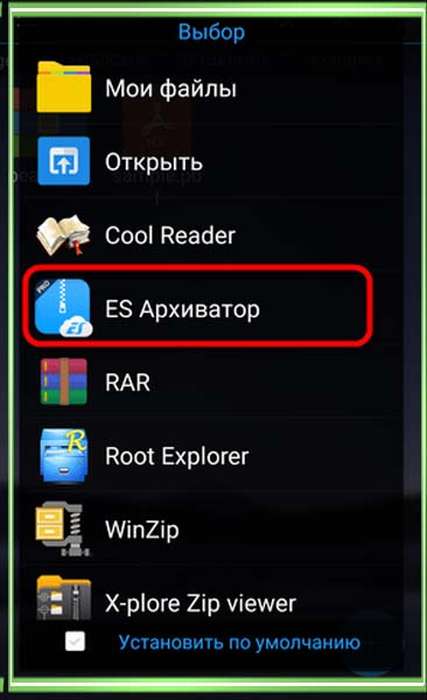
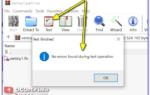 Как открыть файл rar – все возможные способы
Как открыть файл rar – все возможные способы
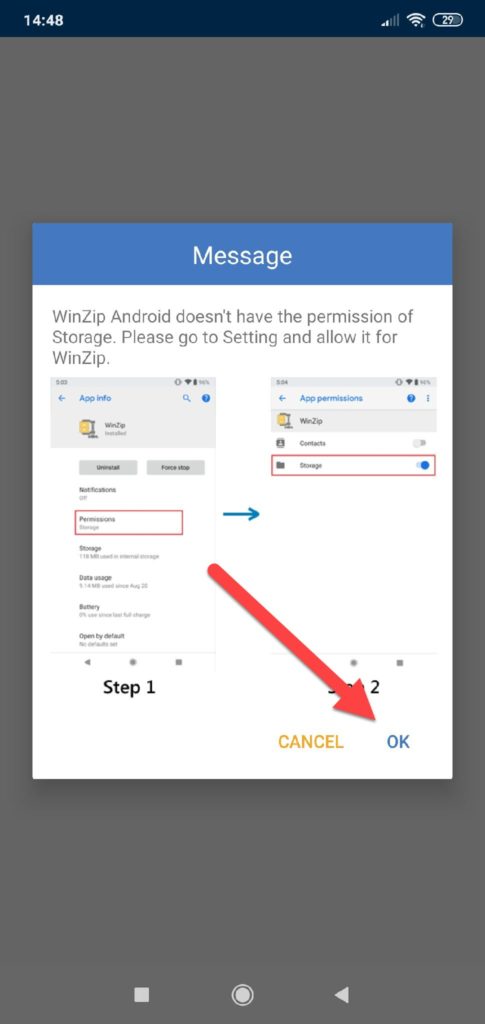
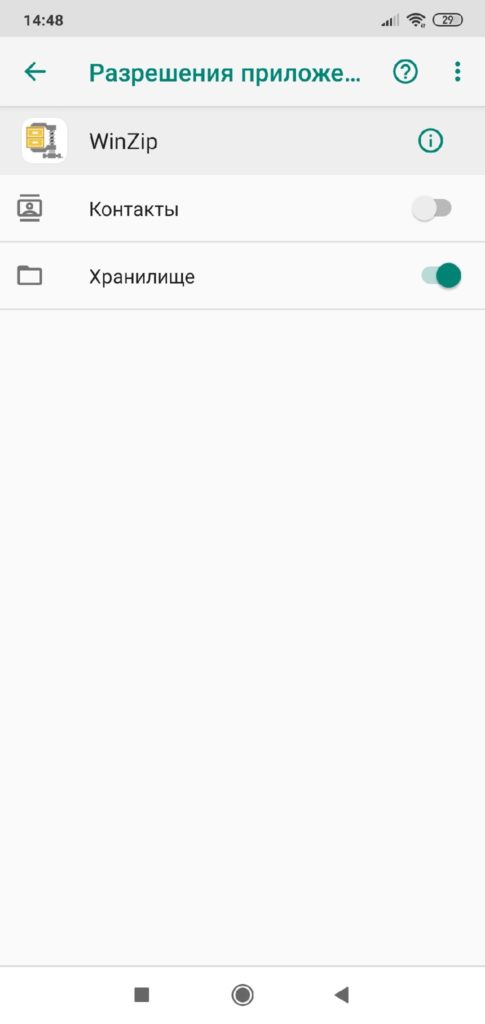
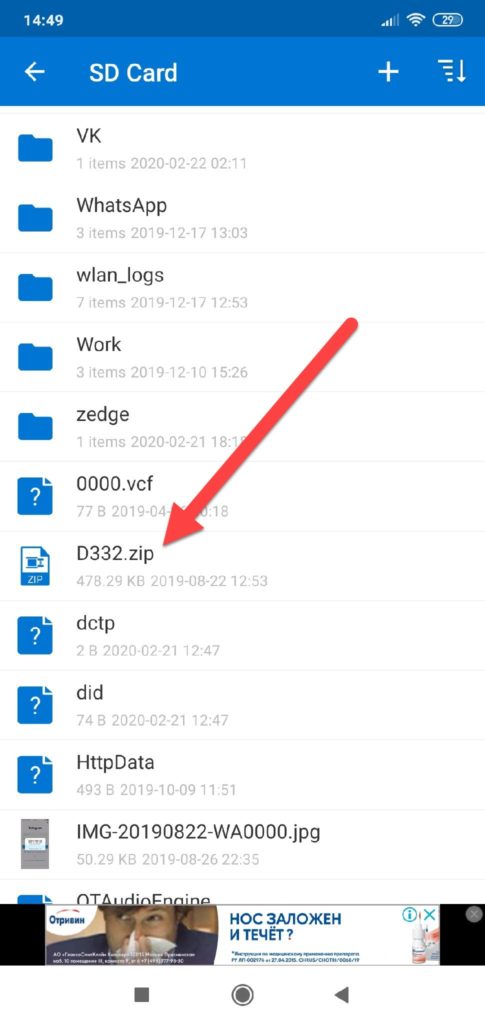
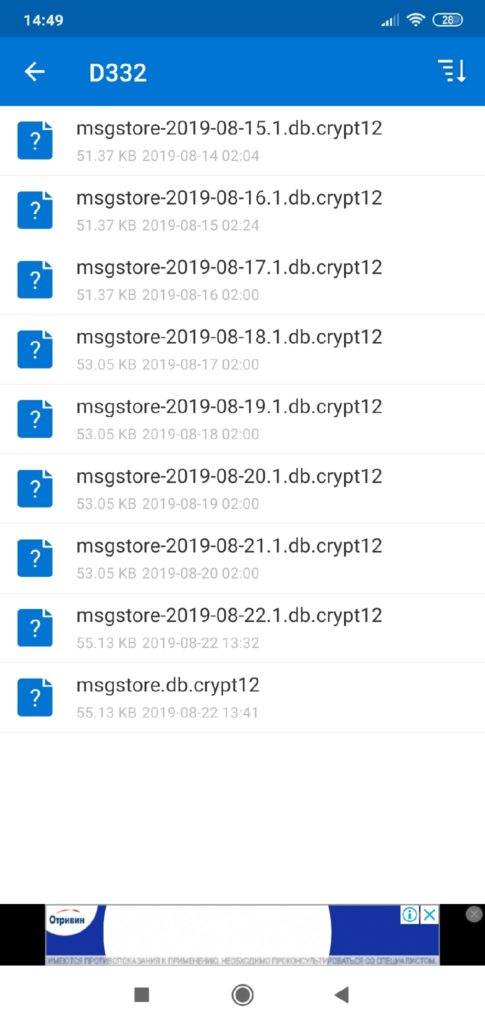
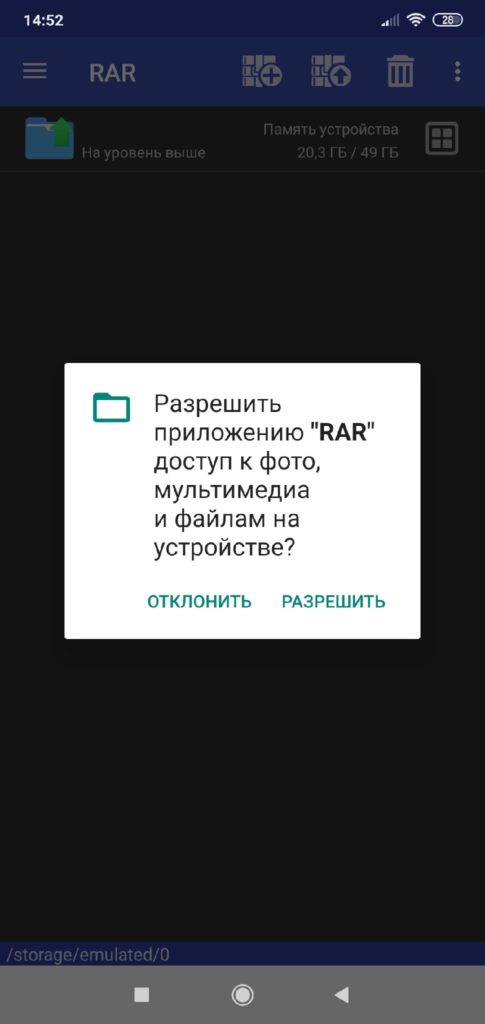
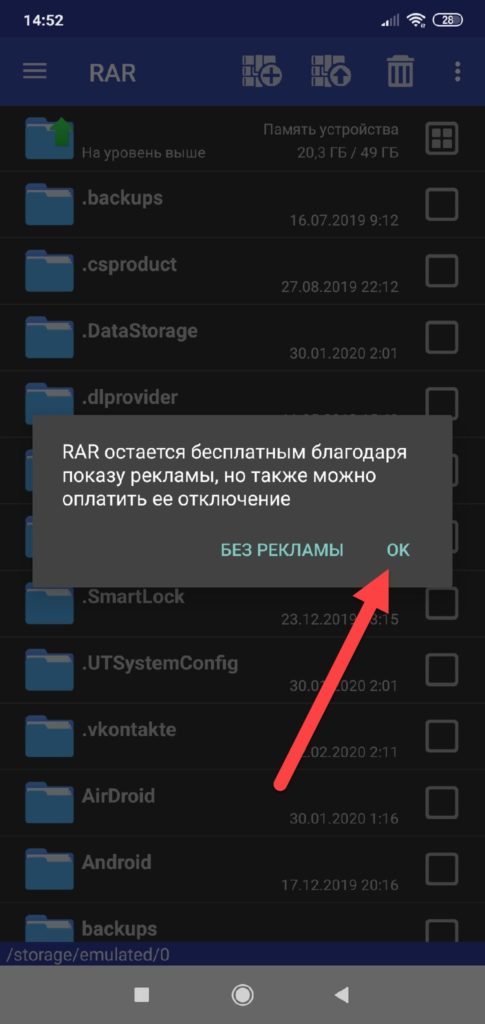
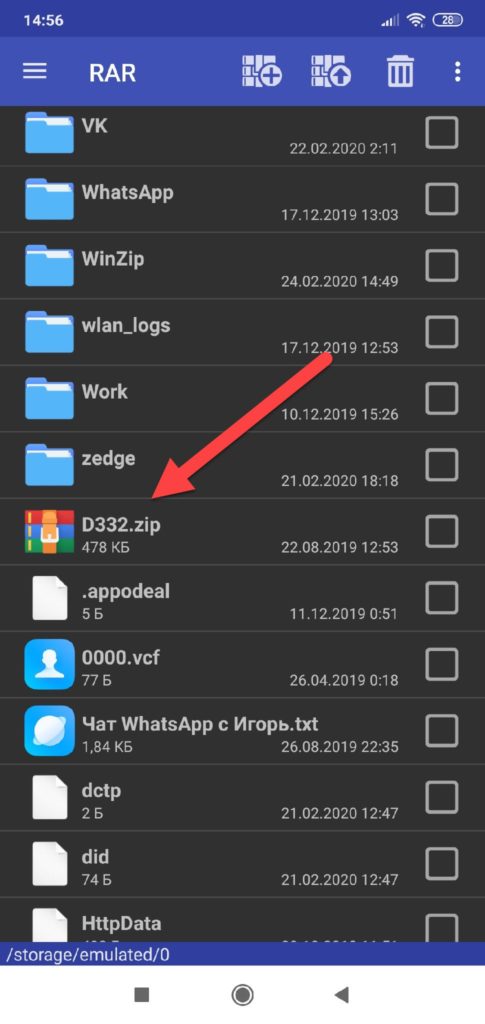
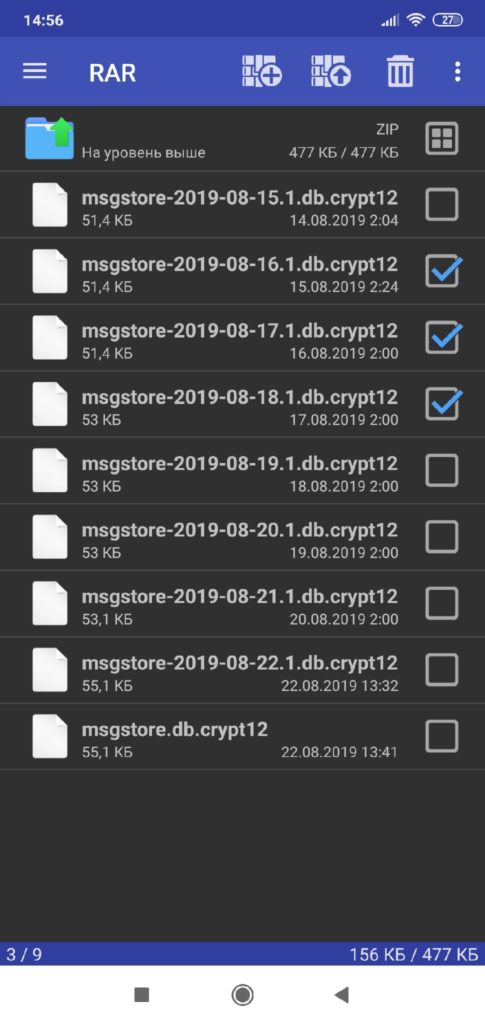
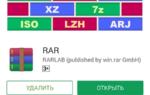 Как открыть zip файл на Андроиде
Как открыть zip файл на Андроиде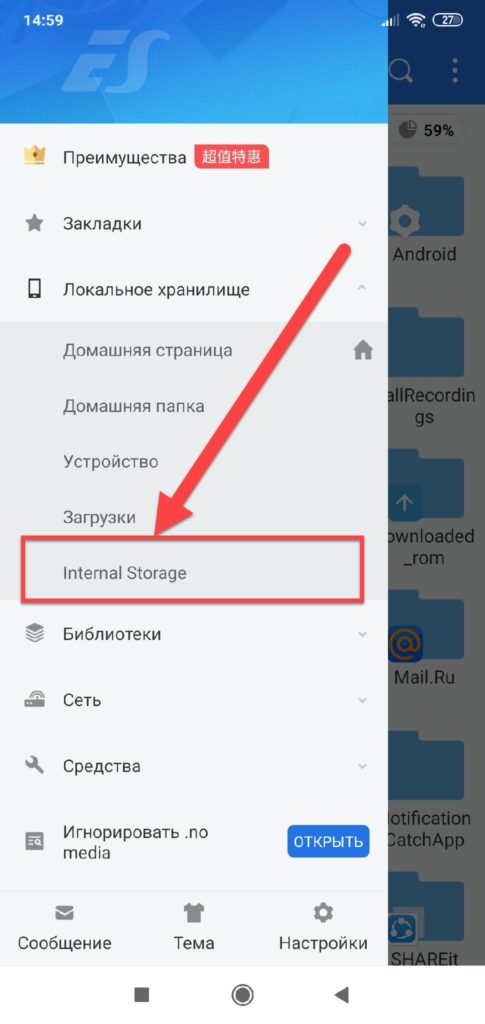
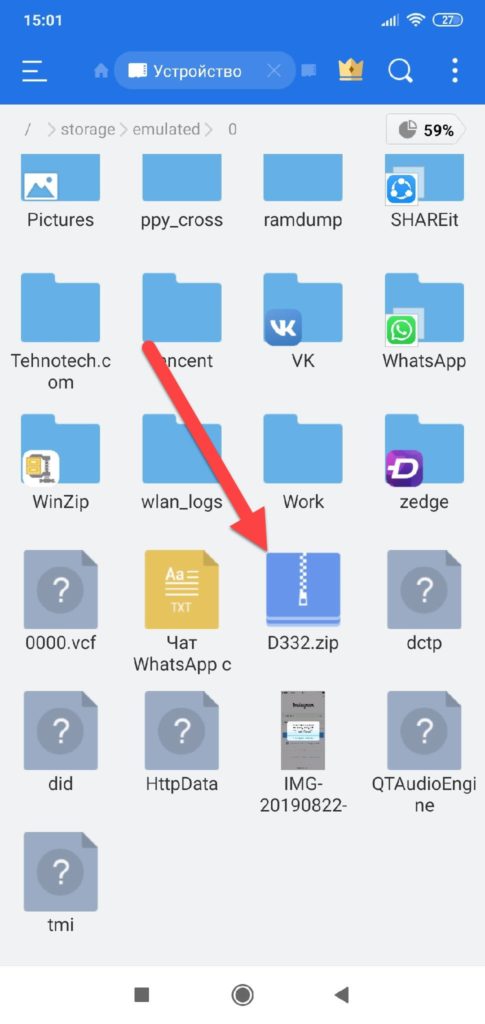
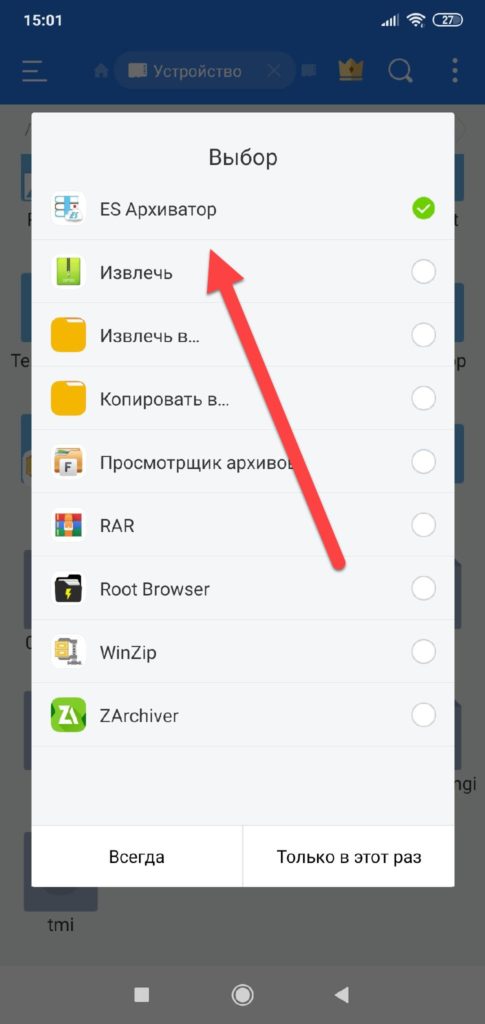
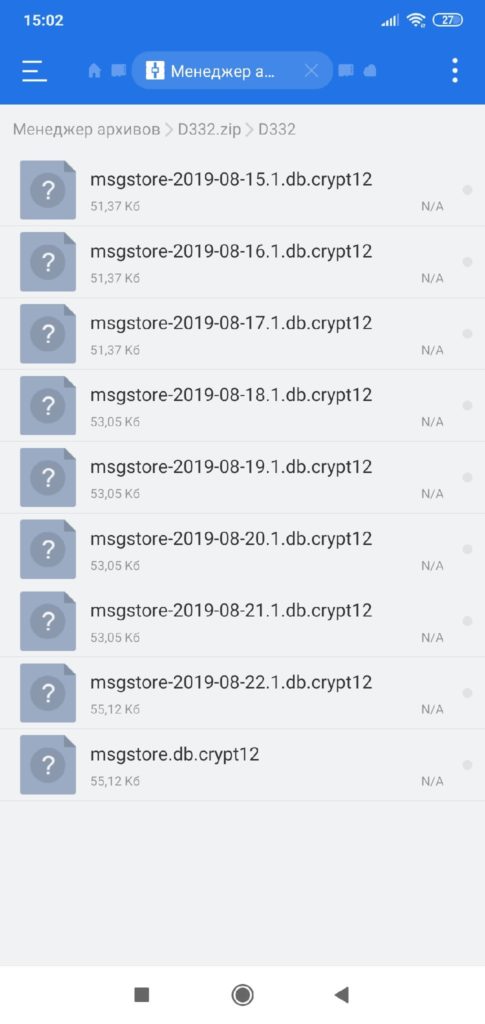
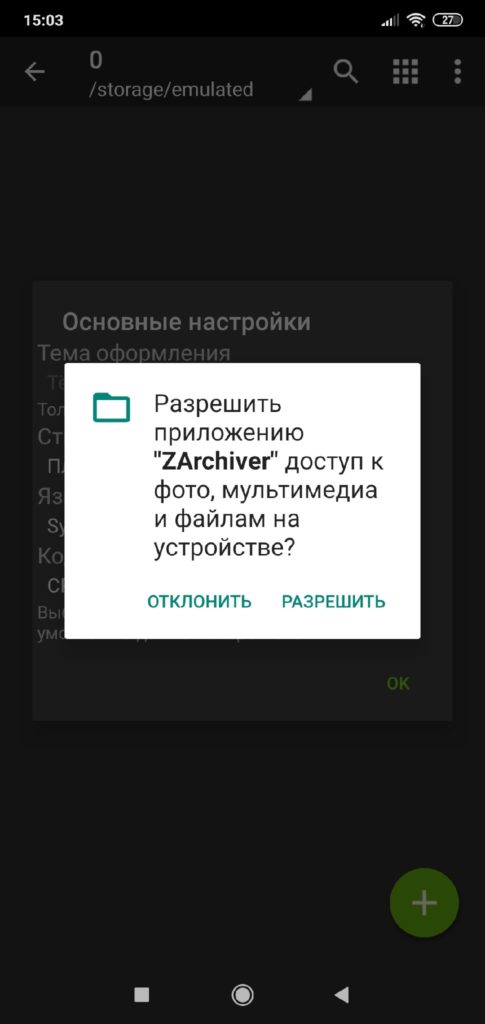
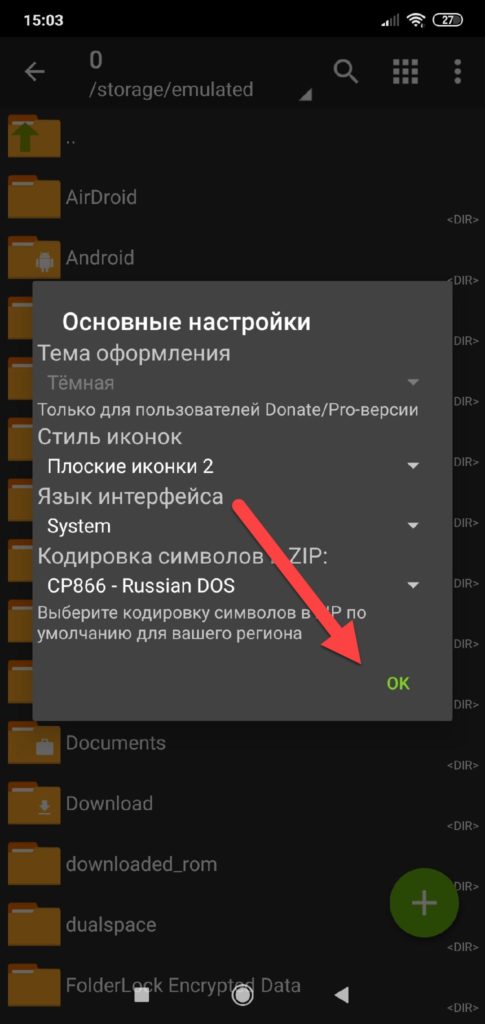
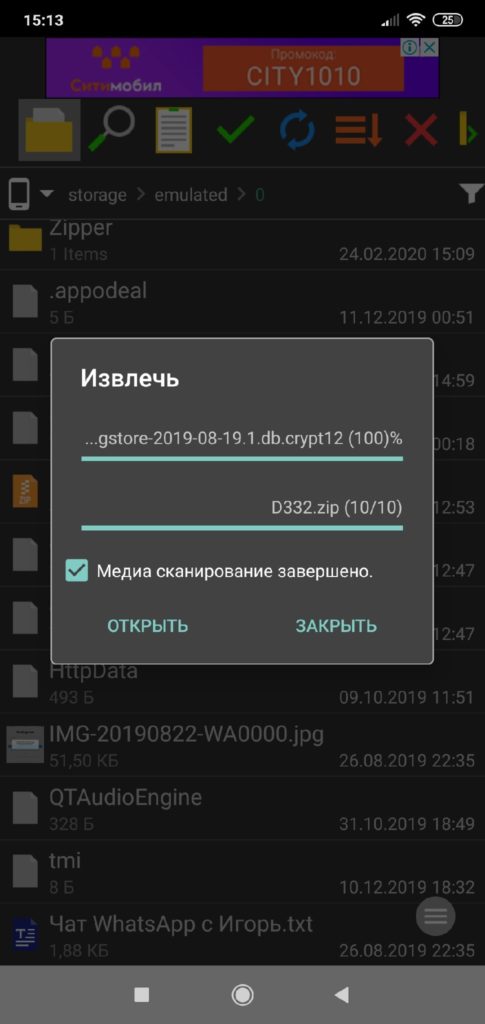
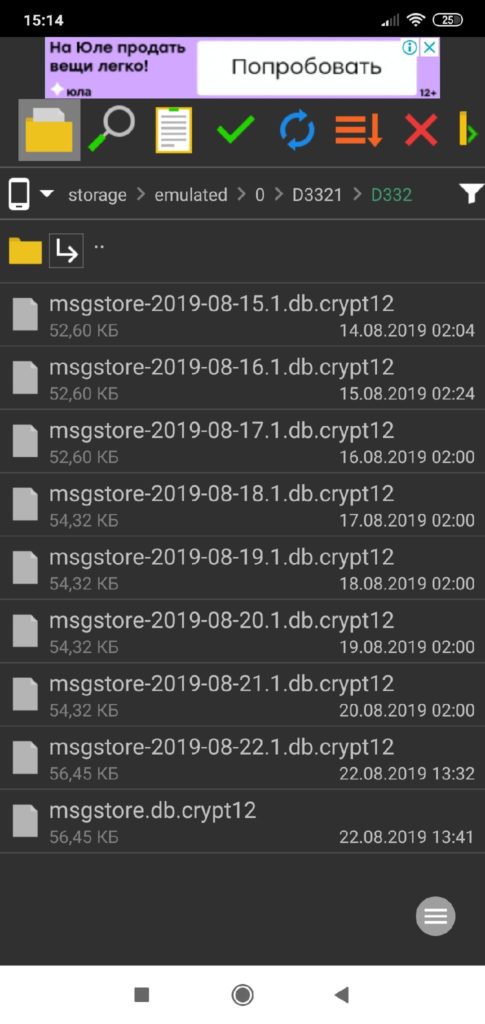

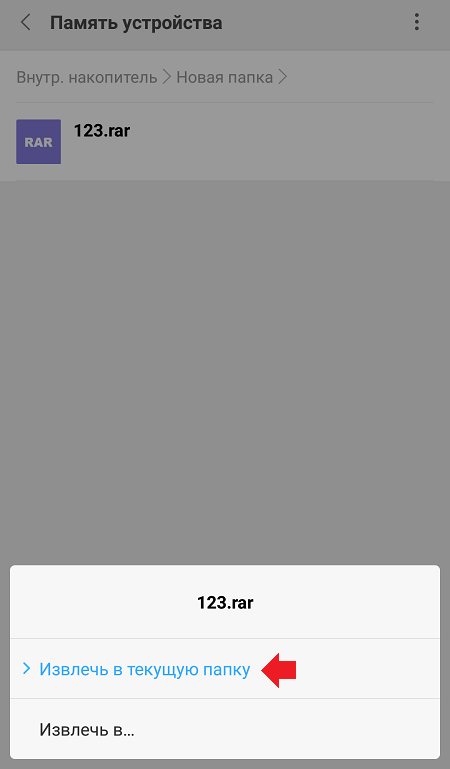
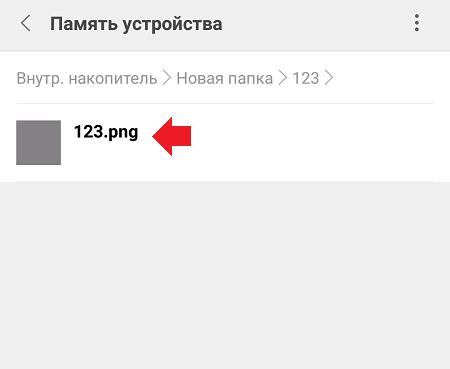
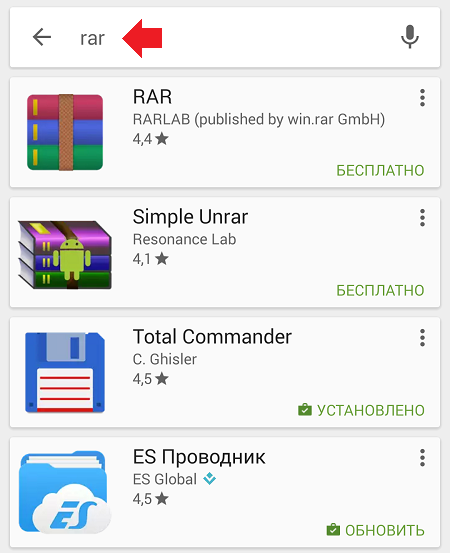
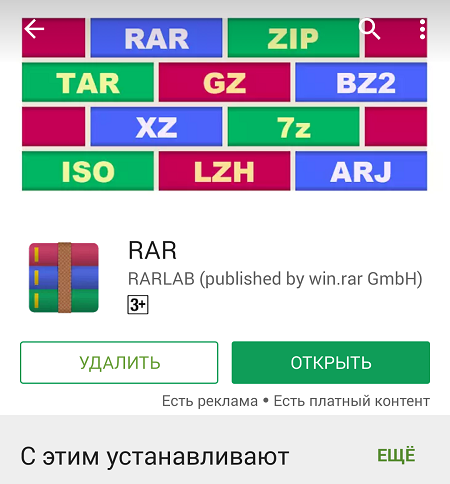
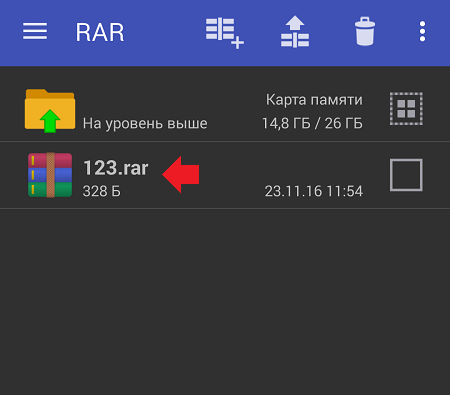
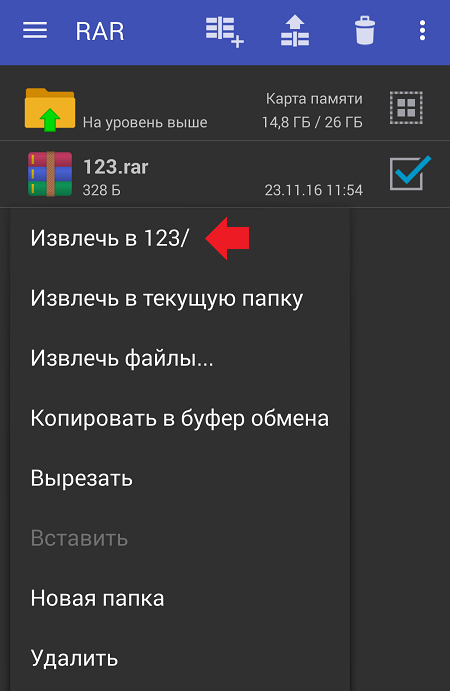
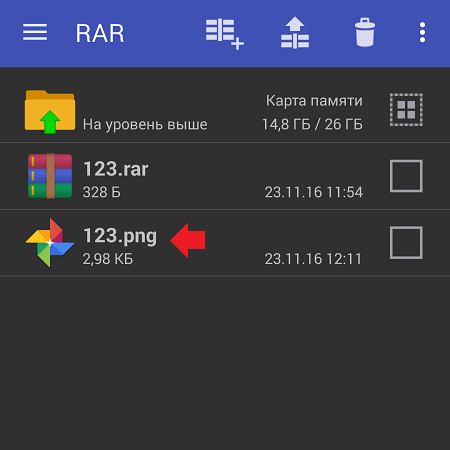
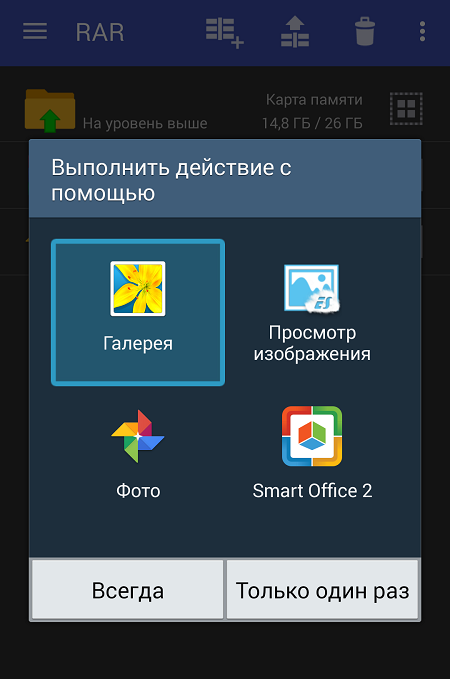
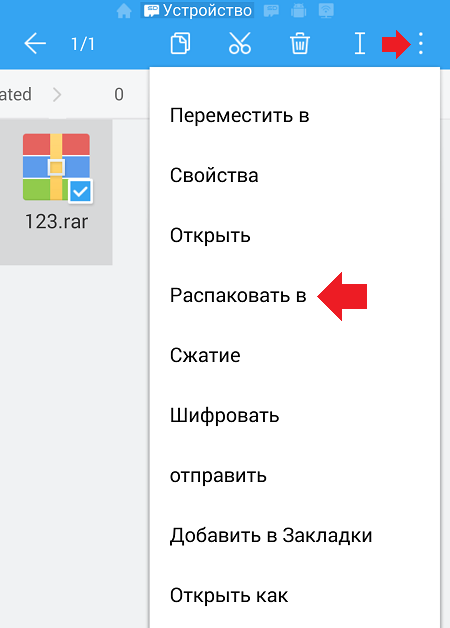
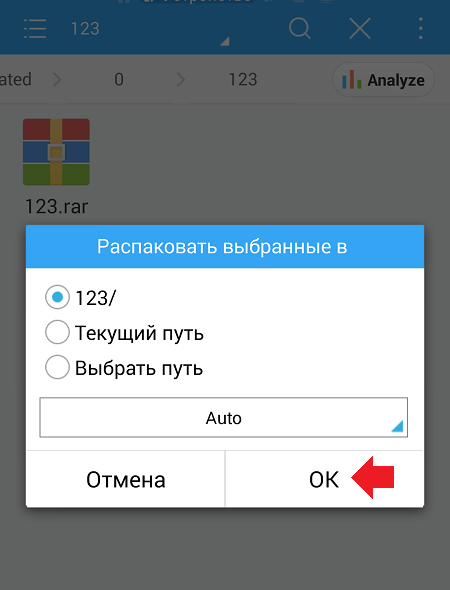
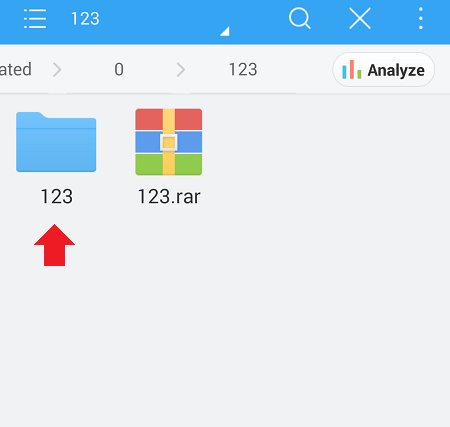

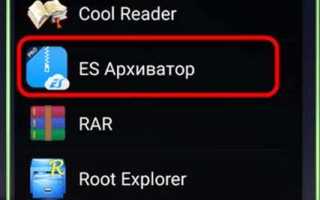
 Как открыть файл RAR и создать архив с помощью программы WinRar?
Как открыть файл RAR и создать архив с помощью программы WinRar? Архив RAR не открывается: что делать? Можно ли спасти данные из него, если нет копий файла
Архив RAR не открывается: что делать? Можно ли спасти данные из него, если нет копий файла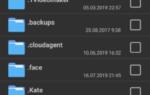 Как заархивировать и открыть Zip-файл на ПК с ОС Windows 10, инструкция
Как заархивировать и открыть Zip-файл на ПК с ОС Windows 10, инструкция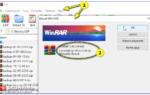 Как открыть RAR файл на Windows 10 и распаковать ZIP
Как открыть RAR файл на Windows 10 и распаковать ZIP